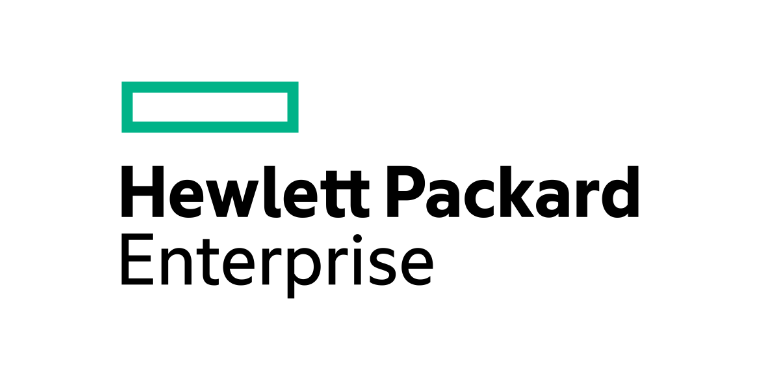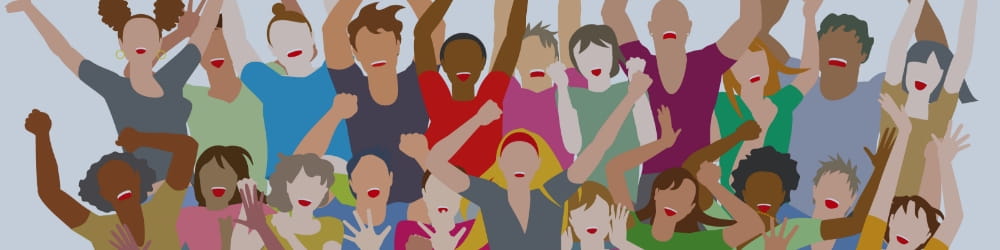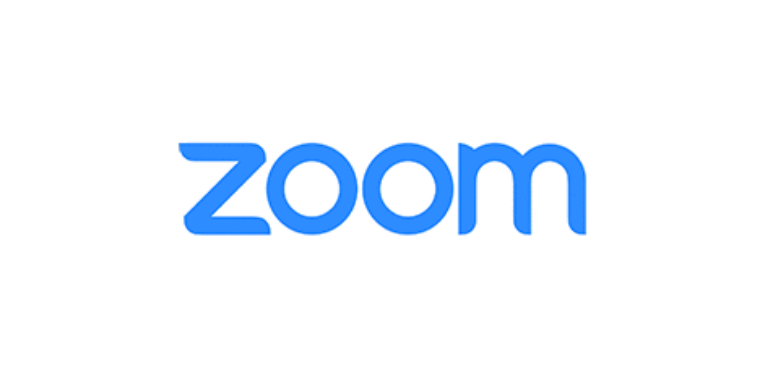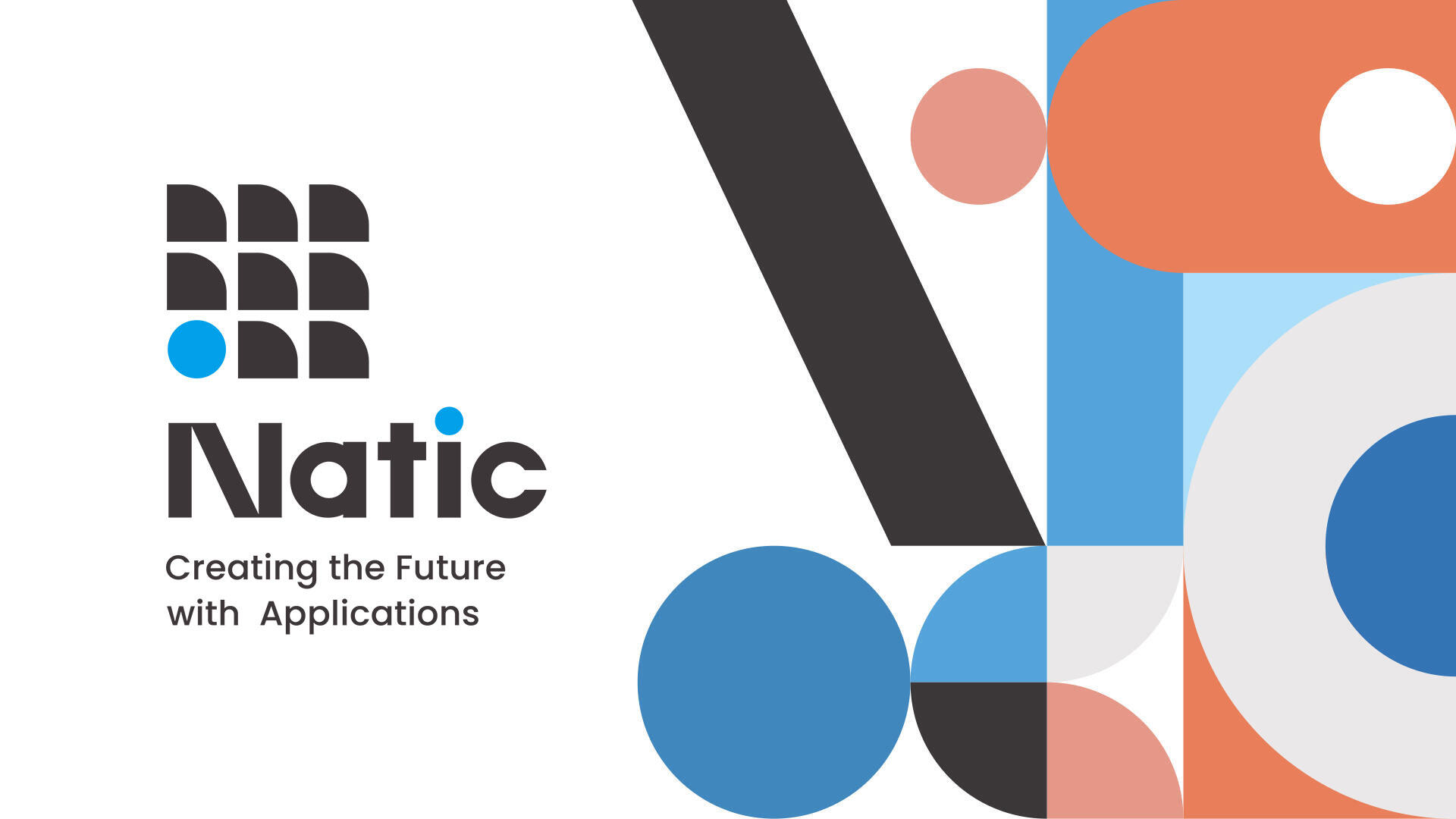エンジニアブログ HPE Aruba Networking CXスイッチ仮想版をESXiへデプロイする手順
ArubaCXスイッチは、アプライアンス版と仮想版が提供されており、仮想版を使えば、アプライアンス版が入手できない環境でも手軽にテストすることができます。本記事では、ArubaCXスイッチのESXi仮想版を用いたテスト環境の構築手順として、OVAファイルのダウンロード、ESXiへのデプロイ、vSwitchとポートグループの設定、OSPFの設定、疎通確認までの手順を解説します。

吉田 健一郎
ネットワーク・クラウド製品のプリセールスエンジニア。AWS12冠取得に向けて勉強中
1. 前提条件
CXスイッチ仮想版について
VMware ESXi 上で動作可能な Aruba CX-OS がOVA形式で提供されています。CXシリーズの評価用ソフトウェアであり、サポートもございませんので
商用ではご利用いただけません。当社環境ではCXスイッチ仮想版も準備しております。来社して触っていただくことも可能ですので、本ブログ下部の
「お問い合わせ」ボタンからぜひご相談下さい。
今回作る仮想ネットワーク構成
VMware ESXi上に、Aruba CXスイッチ仮想版*4台、Windows仮想マシン*1台 をデプロイします。
vSwitchおよびポートグループを作成、接続、OSPFの設定を行い、スイッチ間で通信できるようにします。
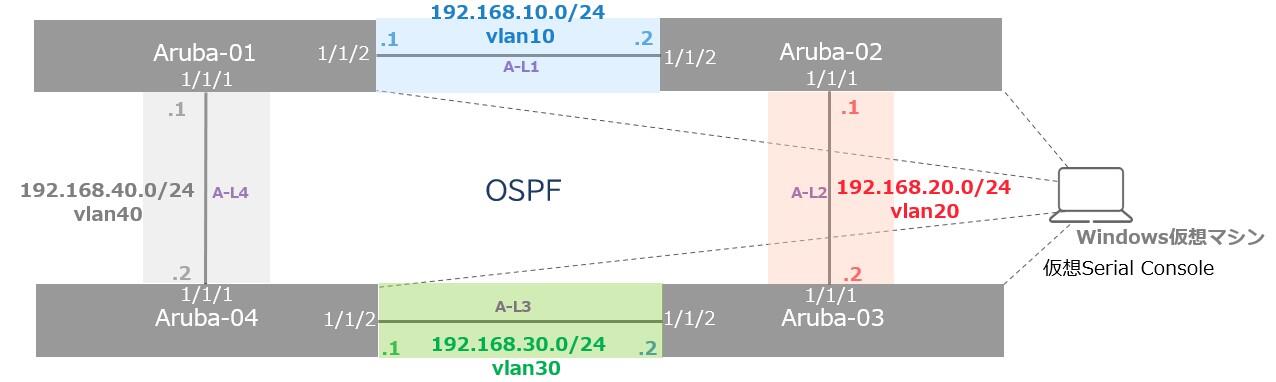
各Aruba CXスイッチの、vNIC、ポートグループ、VLAN、のマッピング表です。
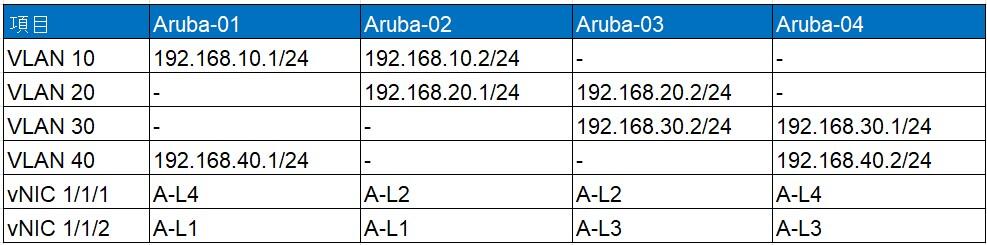
※A-L1~A-L4:vSwitchおよびポートグループ名
用意するもの
HPE GreenLakeアカウント
HPE社のサポートポータルサイトから、CXスイッチ仮想版のOVAファイルをダウンロードする際に必要になります。
VMware ESXi 6.5 以降
OVAファイルのデプロイ先となる VMware ESXi バージョン6.5以降を用意します。
Windows OSイメージファイル、PuTTy
今回、CXスイッチ仮想版の設定は、Windows仮想マシン*1台 を用意し、PuTTyから仮想Serial Console経由で行います。
2. ステップ1: OVAファイルのダウンロード
OVAファイルのダウンロード
HPE Networking Support Portalへアクセスし、HPE GreenLakeアカウントでログインします。
ソフトウェアのダウンロードページが表示されますので、検索欄に ”cx ova” と入力すると、CXスイッチのOVA一覧が表示されます。
今回は、AOS-CX 10.15のOVAファイルをダウンロードします。
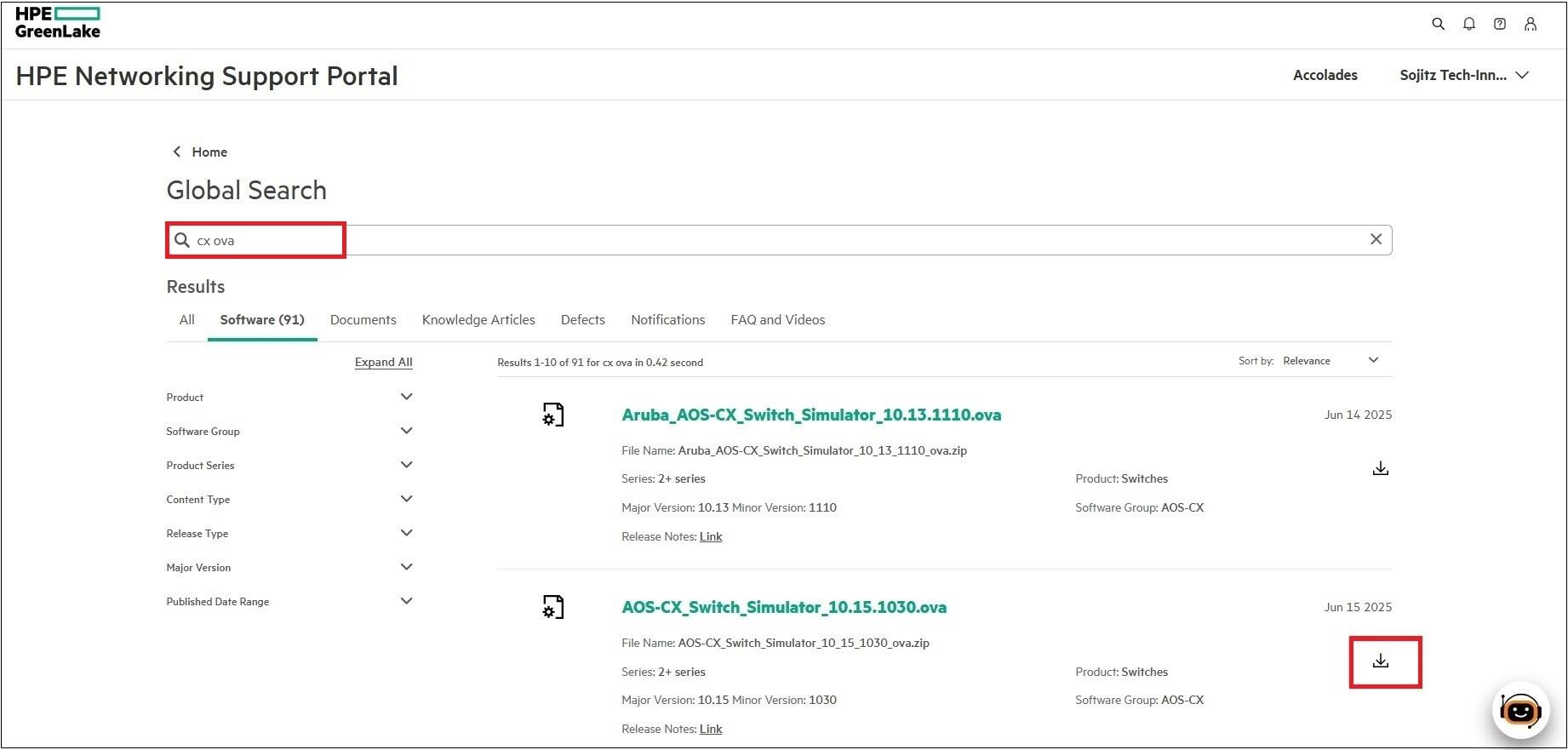
3. ステップ2: vSwitchとポートグループの設定
vSwitchの作成
ESXiのWeb管理コンソール画面を開きます。
以降の手順により、vSwitchを4つ作成し、ポートグループを4つ作成してvSwitchを割り当てます。
- vSwitch:A-L1 →ポートグループ:A-L1
- vSwitch:A-L2 →ポートグループ:A-L2
- vSwitch:A-L3 →ポートグループ:A-L3
- vSwitch:A-L4 →ポートグループ:A-L4
なお、セキュリティ設定(無差別モード、MACアドレス変更、偽装転送)は「承諾 (Accept)」に設定します。
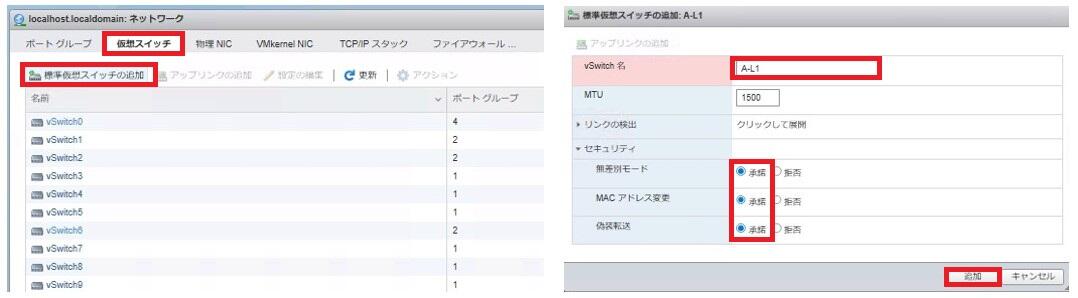
ポートグループの作成、vSwitchの割り当て
ポートグループを4つ作成します。セキュリティ設定(無差別モード、MACアドレス変更、偽装転送)は「承諾 (Accept)」に設定します。
ポートグループに、先ほど作成したvSwitchを割り当てます。
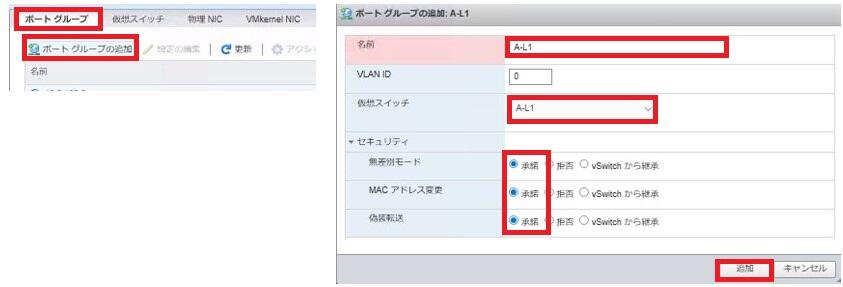
4. ステップ3: OVAファイルのデプロイとネットワーク設定
ArubaCXスイッチ仮想マシンの作成
「仮想マシンの新規作成」をクリックします。
作成タイプの選択画面で、「OVAファイルまたはOVAファイルから仮想マシンをデプロイ」を選択し、「次へ」をクリックします。
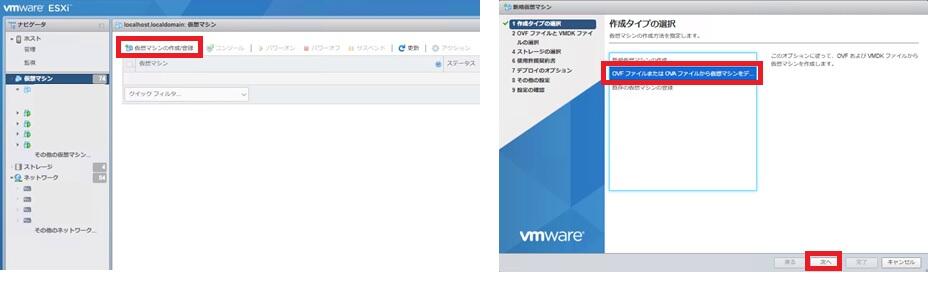
OVFファイルとVMDKファイルの選択画面で、「仮想マシン名」(Aruba-01)を入力、下の青い部分をクリックしてローカルPC上のOVAファイルを選択し、
「次へ」をクリックします。ストレージの選択画面で、空き容量のあるストレージを選択し、「次へ」をクリックします。
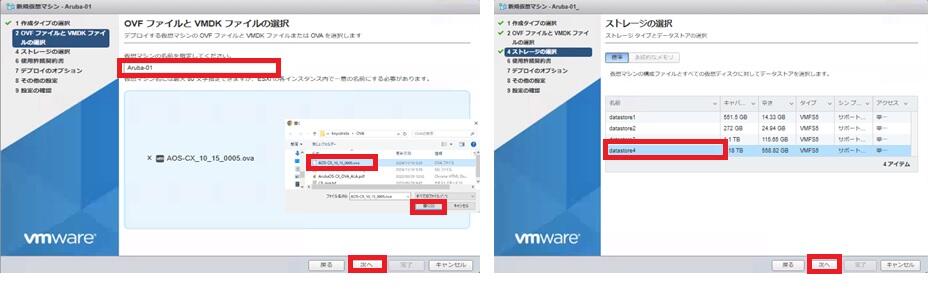
デプロイのオプション画面で、以下を選択し、「次へ」をクリックします。
- ネットワークマッピングにポートグループ: AL-1
- ディスクプロビジョニング: シン
- 自動的にパワーオン: OFF
設定の確認画面で、「次へ」をクリックします。
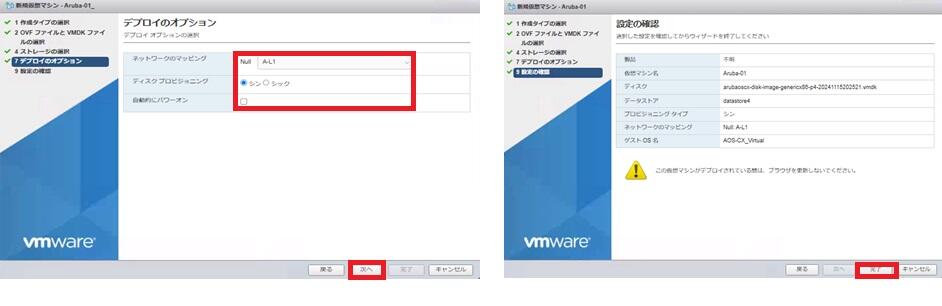
続いて、Aruba-02~04の仮想マシンもデプロイします。
ESXi上に、4台のAruba CXスイッチがデプロイされたことを確認します。
Windows仮想マシンの作成
WindowsOSイメージを用意し、Windows仮想マシンを1台デプロイします。この仮想マシンは、ArubaCXスイッチへのコンソール接続用で使用します。
ArubaCX仮想マシンのネットワーク設定
作成された仮想マシンを右クリックし、設定の編集をクリックします。
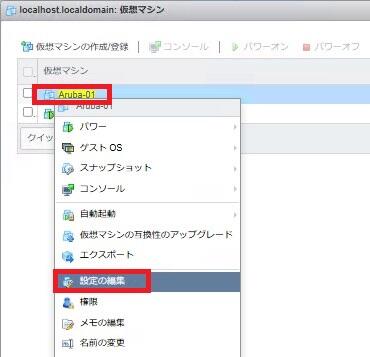
「その他のデバイスの追加」をクリックし、「名前付きパイプを使用」を選択します。以下を設定し、「保存」をクリックします。
Aruba-01の場合
- パイプ名: \\.\pipe\01
- 近端: サーバ
- 遠端: プロセス
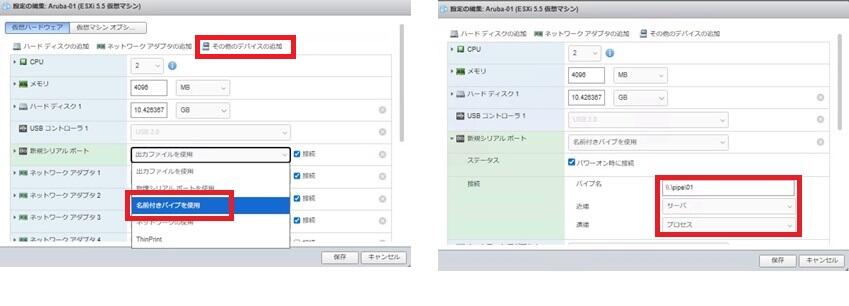
冒頭のvNIC、ポートグループ、VLAN、のマッピング表を参考に、Aruba-01のネットワークアダプタの設定を行います。
Aruba-01の場合
- ネットワークアダプタ1 (mgmt): mgmt等
- ネットワークアダプタ2 (vNIC 1/1/1): A-L4
- ネットワークアダプタ3 (vNIC 1/1/2): A-L1
- ネットワークアダプタ4~10 (vNIC 1/1/3~): OFF
※今回、mgmtのインタフェースは使用しませんが、何らかのポートグループを指定しておきます。
同様に、Aruba-02~04のネットワークアダプタと、シリアルポートの設定を行います。
シリアルポートの設定は、「その他のデバイスの追加」をクリックし、「名前付きパイプを使用」を選択して以下を設定します。
Aruba-02の場合
- パイプ名: \\.\pipe\02
- 近端: サーバ
- 遠端: プロセス
Aruba-03の場合
- パイプ名: \\.\pipe\03
- 近端: サーバ
- 遠端: プロセス
Aruba-04の場合
- パイプ名: \\.\pipe\04
- 近端: サーバ
- 遠端: プロセス
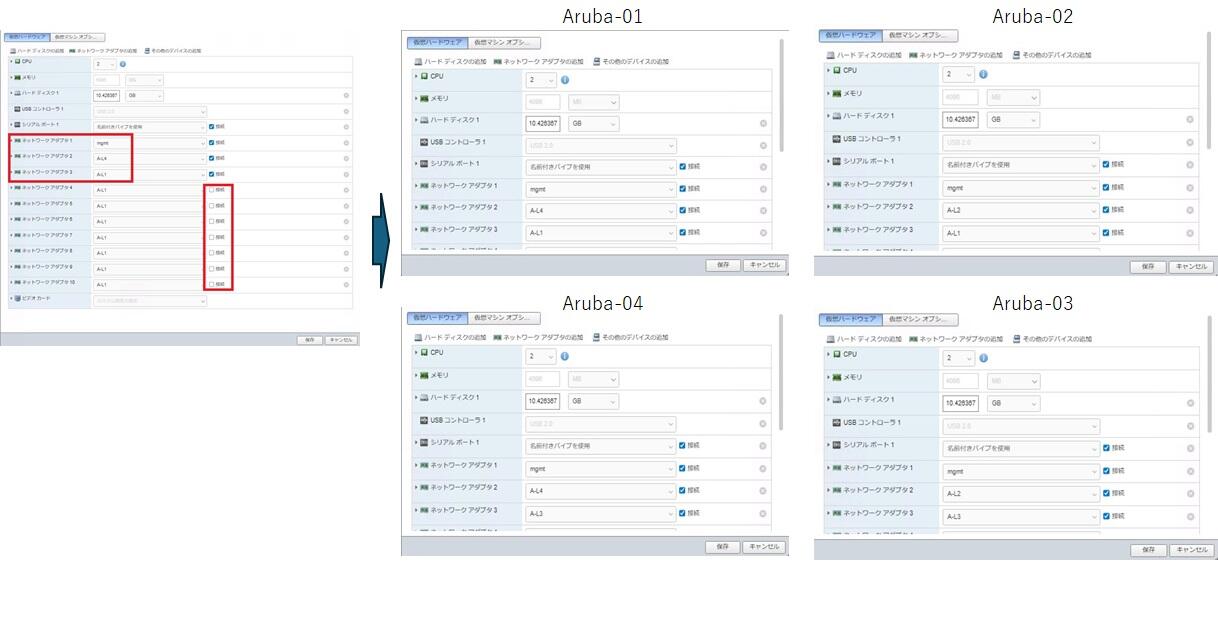
Windows仮想マシンのネットワーク設定
Windows仮想マシンの、設定の編集から、「その他のデバイスの追加」をクリックし、「名前付きパイプを使用」を選択します。
以下を設定し、「保存」をクリックします。
シリアルポート1
- パイプ名: \\.\pipe\01
- 近端: クライアント
- 遠端: プロセス
シリアルポート2
- パイプ名: \\.\pipe\02
- 近端: クライアント
- 遠端: プロセス
シリアルポート3
- パイプ名: \\.\pipe\03
- 近端: クライアント
- 遠端: プロセス
シリアルポート4
- パイプ名: \\.\pipe\04
- 近端: クライアント
- 遠端: プロセス
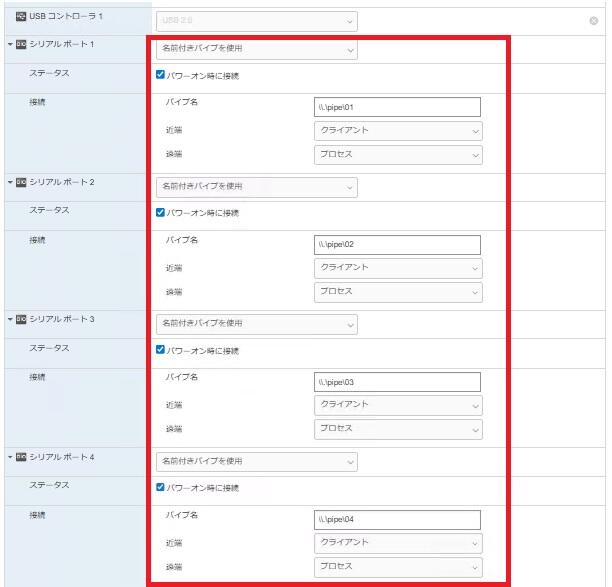
各仮想マシンを起動します。
5. ステップ4: Aruba CXスイッチへのコンソール接続
Windows仮想マシンにPuTTyの用意
Windows仮想マシンにPuTTyを用意します。
※「PuTTy(パティ)」は、Windowsなどのオペレーションシステム上で使える無料のターミナルエミュレーターです。
Windows仮想マシンからシリアルコンソール接続
Windows仮想マシンでPuTTyを起動し、PuTTyで以下の設定を行います。
Serial line: COM1
Connection type: Serial
Saved Sessions: \\.\pipe\01
saveをクリック
Serial line: COM2
Connection type: Serial
Saved Sessions: \\.\pipe\02
saveをクリック
Serial line: COM3
Connection type: Serial
Saved Sessions: \\.\pipe\03
saveをクリック
Serial line: COM4
Connection type: Serial
Saved Sessions: \\.\pipe\04
saveをクリック
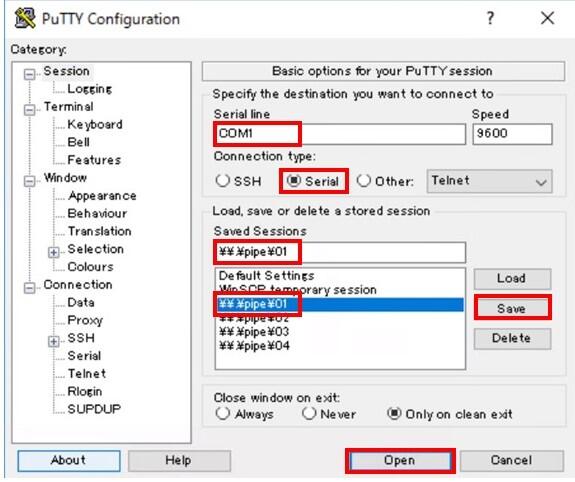
\\.\pipe\01 を選択して「Open」をクリックすると、Aruba-01へシリアルコンソール経由で、CLI画面が表示されることを確認します。
同様に、\\.\pipe\02~04を選択して「Open」をクリックし、Aruba-02~04のCLI画面が表示されることを確認します。
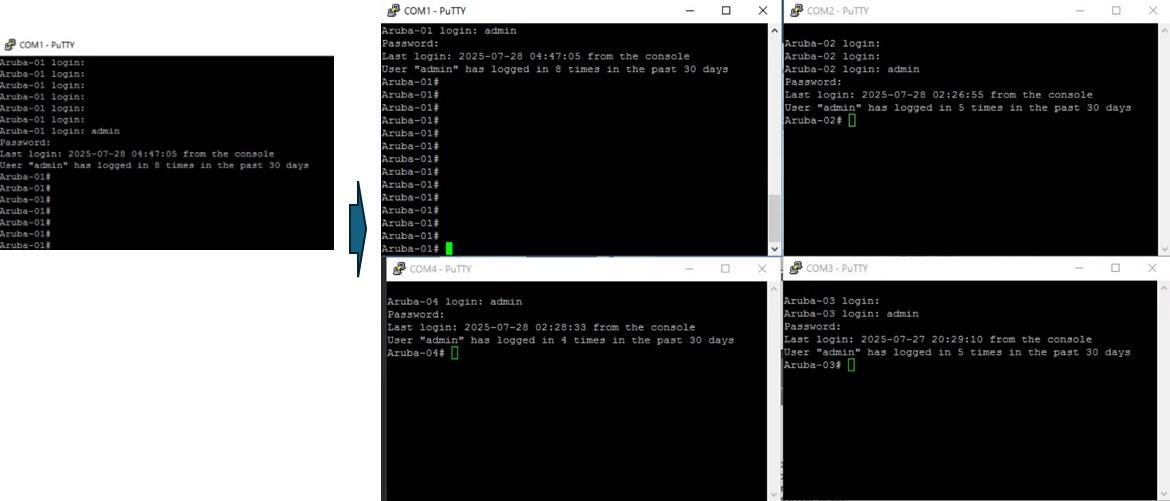
6. ステップ5: VLAN、OSPFの設定
VLAN、OSPFの設定
Aruba-01~04のCLI画面で、VLAN、OSPFの設定を行います。基本的なコマンドはciscoと同じです。
「config t」コマンドを実行してconfigurationモードへ移行し、以下configをそれぞれのArubaCXスイッチへ流し込みます。
|
Aruba-01 |
Aruba-02 | Aruba-03 | Aruba-04 |
|
vlan 10,40 ip ospf 1 area 0.0.0.0 |
vlan 10,20 ip ospf 1 area 0.0.0.0 |
vlan 20,30 ip ospf 1 area 0.0.0.0 |
vlan 30,40 ip ospf 1 area 0.0.0.0 |
流し込み後、「write m」コマンドを実行してconfig保存します。
7. ステップ6: ルーティングテーブルと疎通確認
ルーティングテーブル確認
「show ip route 」コマンドを実行し、直接接続されていないルートへの経路が、Origin type :O(OSPF)で表示されていることを確認します。
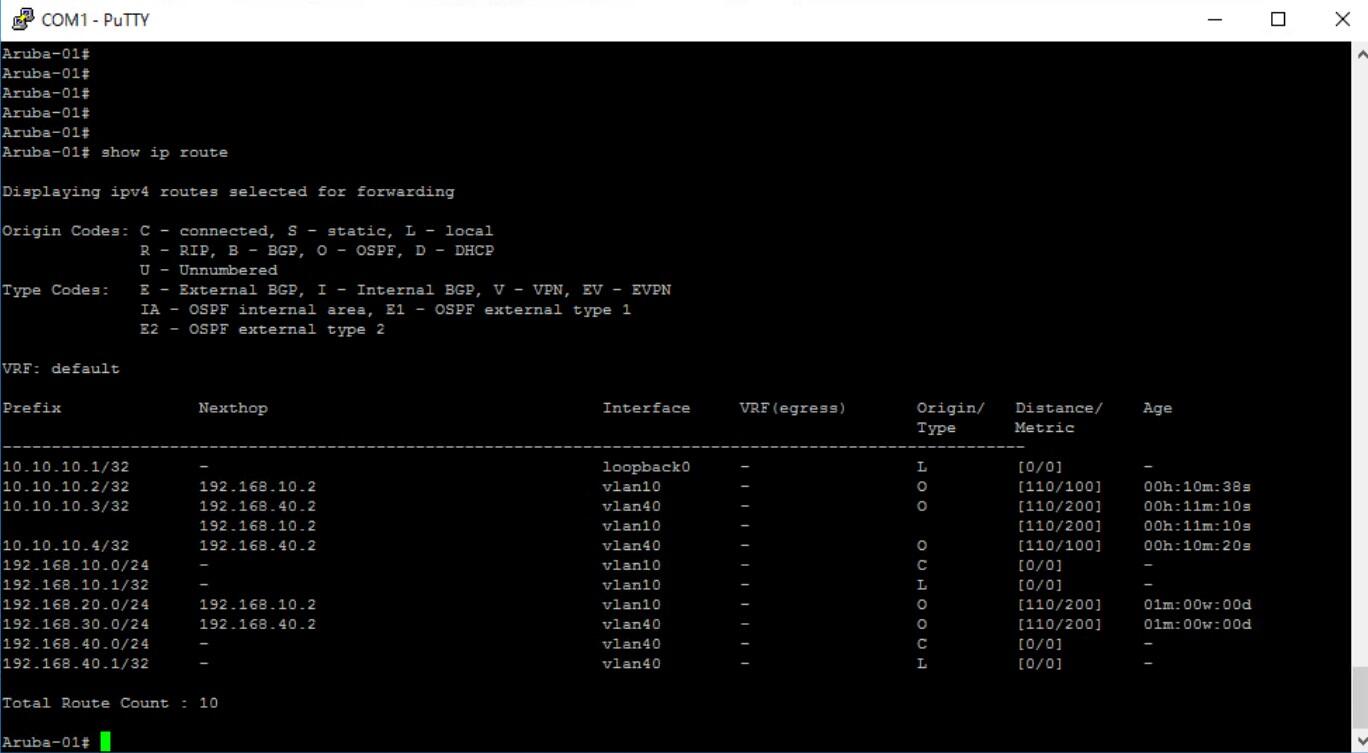
疎通確認
Aruba-01から「ping」コマンドを実行し、Aruba-03のIPへ通信できることを確認します。
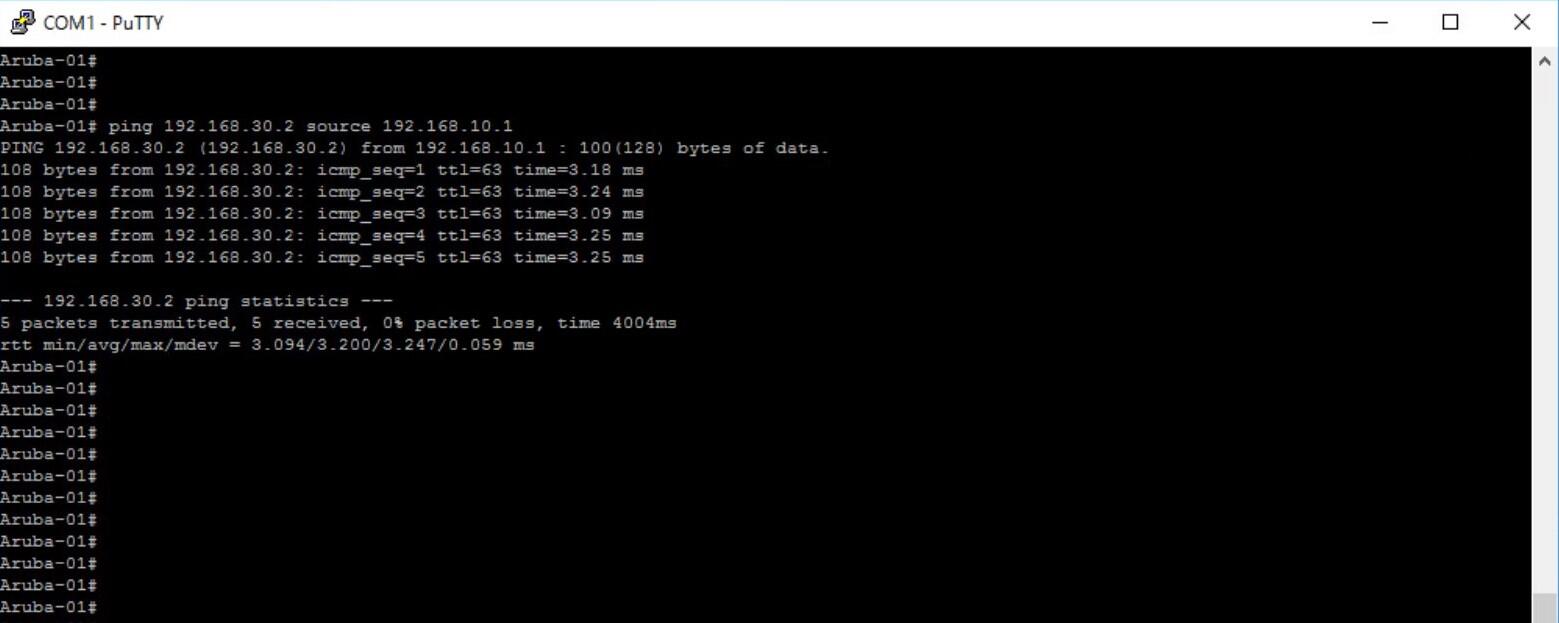
- #Aruba
- #HPE
- #ネットワーク
- #ネットワーク・セキュリティ
- #ハイブリッドクラウド
- #マルチクラウド
エンジニアブログ
Stech I Labに関するお問い合わせは、
こちらのフォームからご連絡ください。